Автоматический архив Outlook не работает
Outlook имеет много полезных функций для лучшего пользовательского опыта, и AutoArchive — одна из них. Эта функция полезна для лучшего управления почтовым ящиком и предотвращения потери данных, вызванной риском повреждения. Это довольно хлопотно, когда эта функция теряет свою эффективность. Не волнуйтесь, этот пост от MiniTool научит вас, как решить эту проблему.
Автоматический архив Outlook не работает
Функция Outlook AutoArchive используется для управления пространством в вашем почтовом ящике и резервного копирования данных. С помощью этой функции ваши сообщения и данные можно легко перенести в папку архива. Однако некоторые пользователи часто жалуются на то, что автоархив Outlook не работает.
По сообщениям пользователей, эта проблема часто возникает из-за неправильно настроенных параметров, неправильной настройки профиля Outlook, поврежденных архивных файлов и т. д. Чтобы устранить эти проблемы, у нас есть несколько решений для вас.
Исправление: не работает автоматическая архивация Outlook
Исправление 1: Проверьте настройки автоархивации
Прежде всего, следует проверить, правильно ли настроены параметры AutoAchrive.
Шаг 1: Запустите Outlook и войдите в свою учетную запись.
Шаг 2: Щелкните Файл в верхней строке меню выберите Параметры.
Шаг 3: В Передовой вкладка, щелкните Настройки автоархивации… и убедитесь, что Запускать автоархивацию каждые xx дней опция была включена. Вы можете настроить определенное число для интервала и нажать ХОРОШО чтобы сохранить изменения.
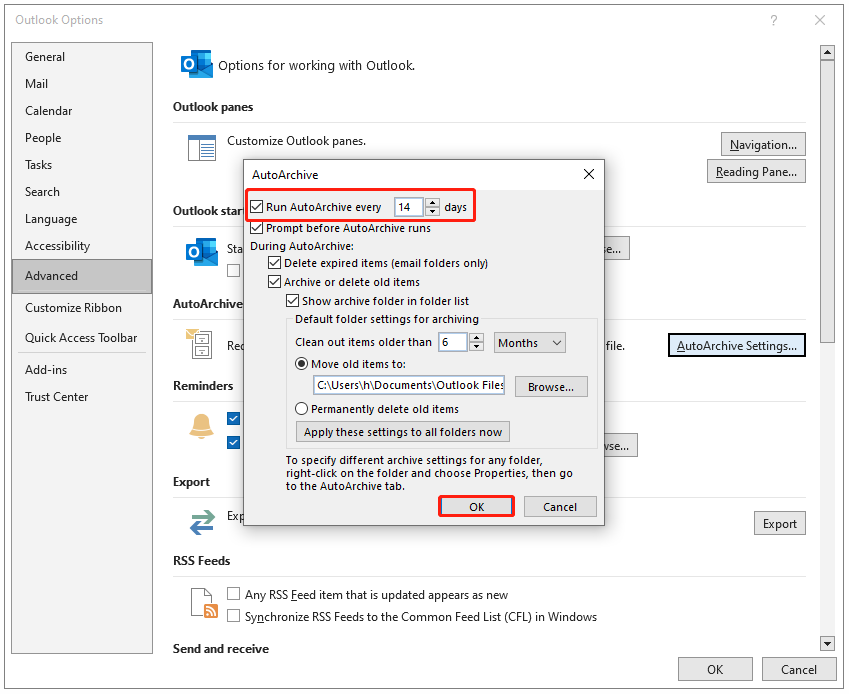
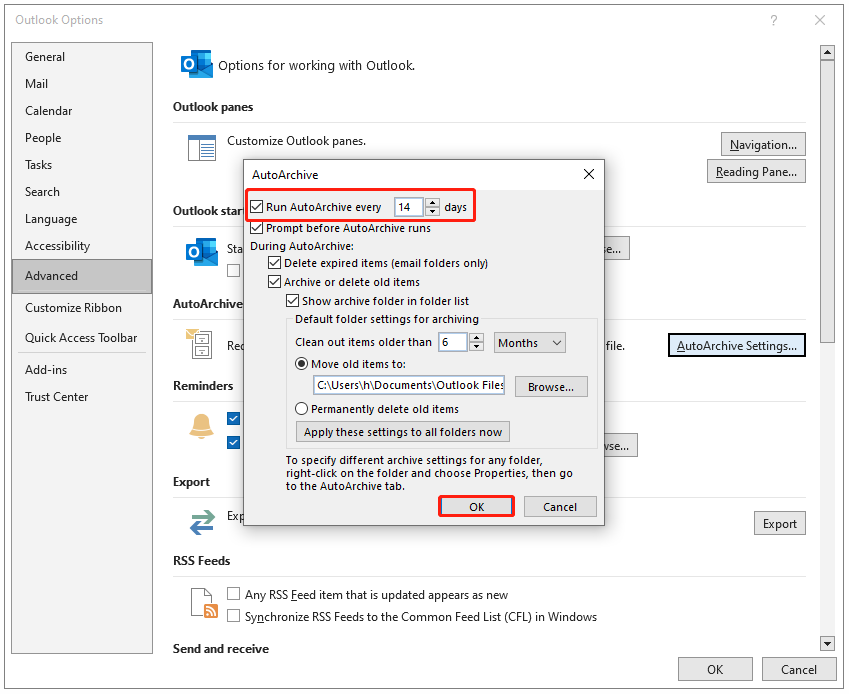
Исправление 2: Проверьте исключения автоархивации
Если вы обнаружили, что автоматическая архивация невозможна только для определенной папки, вы можете проверить ее свойства.
Шаг 1: Щелкните правой кнопкой мыши нужную папку и выберите Характеристики.
Шаг 2: В АвтоАрхив вкладку, убедитесь, что Не архивировать элементы в этой папке вариант не выбран, и выберите два других варианта в зависимости от ваших требований.
Исправление 3: Проверьте ограничение размера почтового ящика
Если у вас полный почтовый ящик, размер мог превысить лимит, и Outlook прекратит архивировать ваши файлы без каких-либо уведомлений. Таким образом, вы можете удалить ненужные сообщения из почтового ящика для большего объема памяти.
Исправление 4: Измените значение реестра
Проблему с неработающим архивом Outlook можно решить, изменив значение реестра ArchiveIgnoreLastModifiedTime. Поскольку редактор реестра играет важную роль в системных функциях, лучше сделать его резервную копию, прежде чем вносить в него какие-либо изменения. Вот как изменить значение.
Шаг 1: Откройте Бегать диалоговое окно при нажатии Win + R и тип regedit в поле для нажатия Входить.
Шаг 2: Затем скопируйте и вставьте этот путь в адресную строку и нажмите Enter. Этот путь предназначен для пользователей Outlook 2019/2016; для других версий 16.0 можно изменить на 15.0/14.0/12.0.
Компьютер\HKEY_CURRENT_USER\SOFTWARE\Microsoft\Office\16.0\Outlook\Preferences
Шаг 3: Щелкните правой кнопкой мыши на правой панели, чтобы выбрать Новый > Значение DWORD (32 бита) и назовите его как АрхивИгнорироватьВремя последнего изменения.
Шаг 4: Дважды щелкните по новому параметру DWORD и задайте его значение следующим образом: 1 > ХОРОШО.
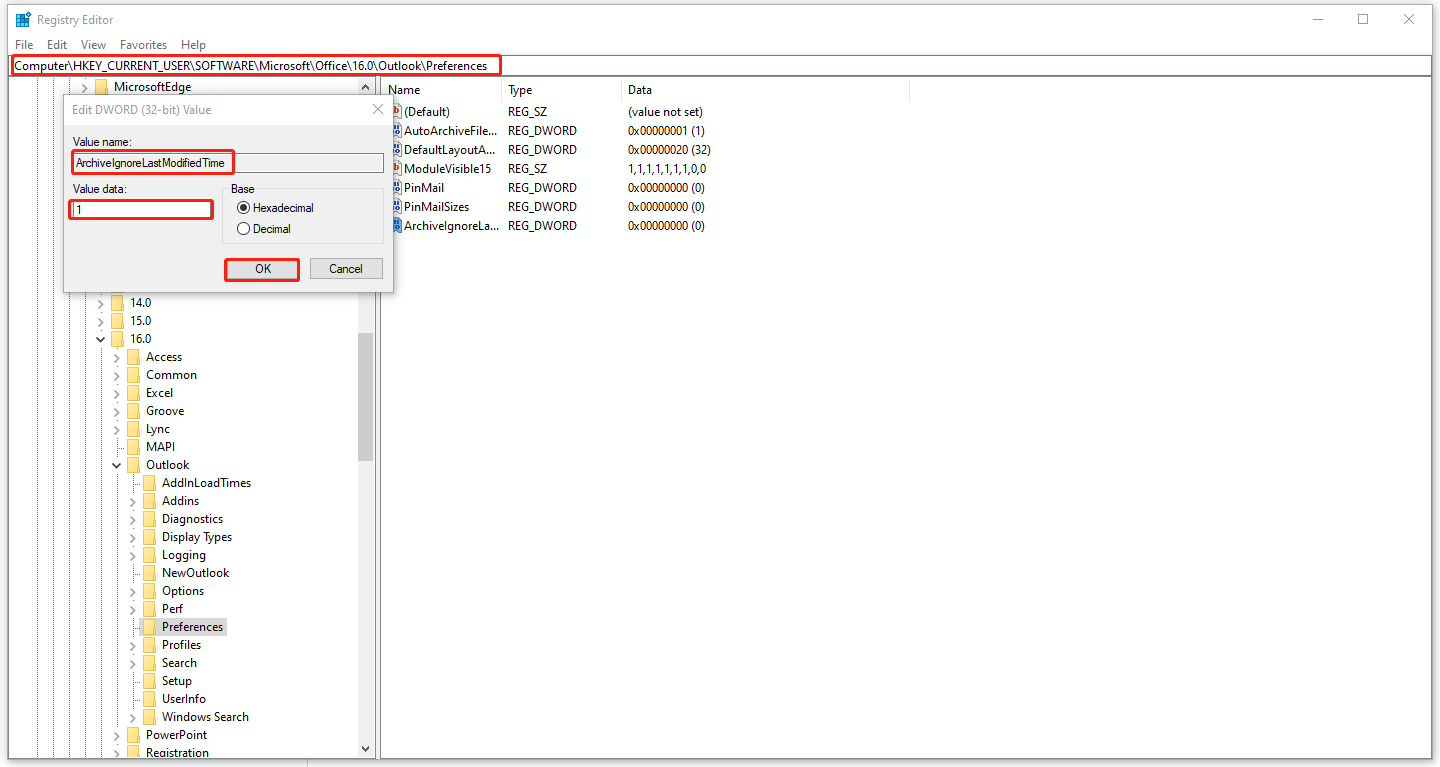
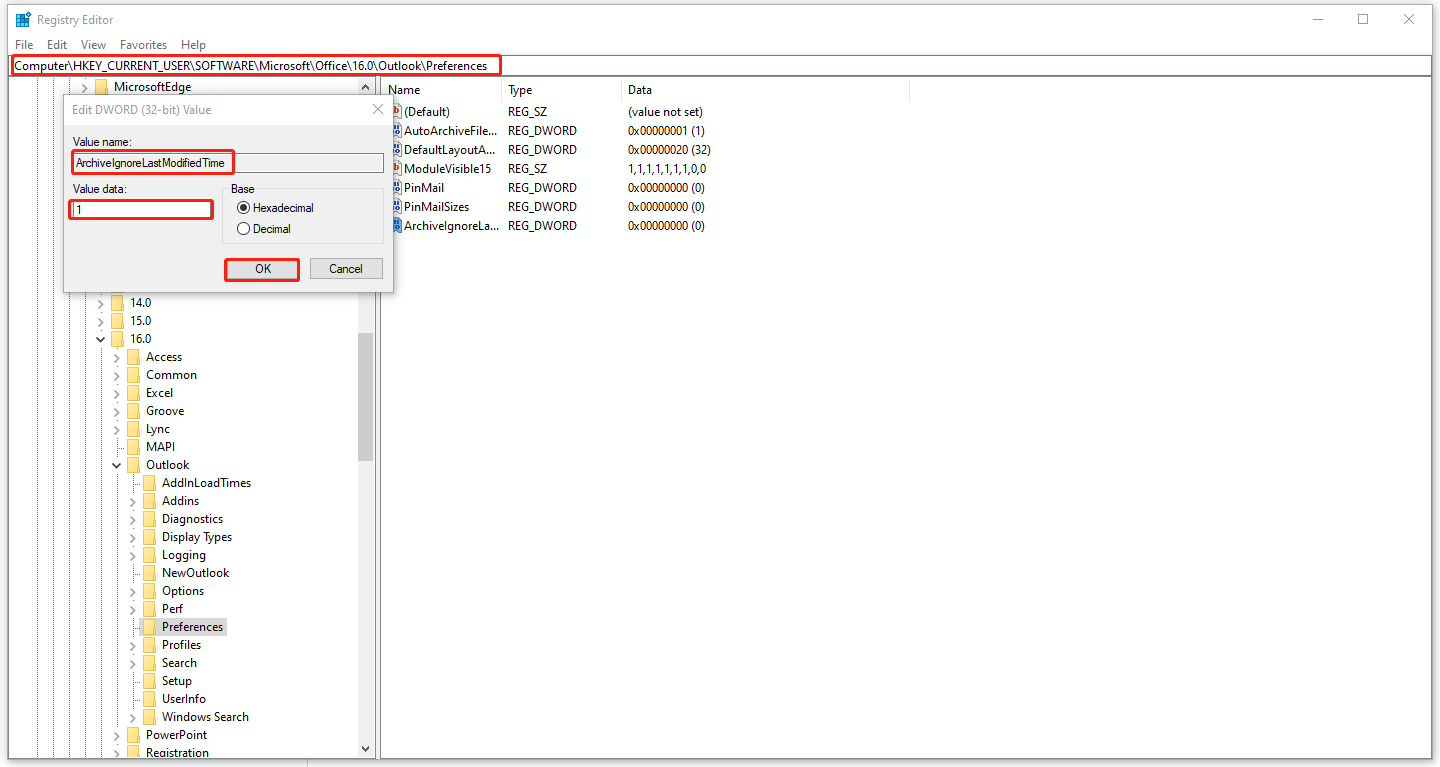
Теперь закройте редактор реестра и перезапустите Outlook, чтобы проверить, возникает ли проблема с автоматической архивацией Outlook.
Решение 5: попробуйте инструмент для восстановления PST-файлов
Еще одной причиной неработающего архива в Outlook являются поврежденные файлы PST. В этой ситуации вы можете попробовать некоторые инструменты восстановления PST, чтобы восстановить его, например, средство восстановления Inbox Repair. Этот инструмент может диагностировать и исправлять ошибки в вашем файле данных Outlook. В этой статье вы узнаете, как использовать это средство восстановления Inbox Repair: Инструмент для восстановления папки «Входящие» Outlook (Scanpst.exe): как его найти и использовать.
Исправление 6: Попробуйте инструмент резервного копирования и синхронизации – MiniTool ShadowMaker
Приведенные выше исправления могут помочь вам избавиться от проблемы с неработающей функцией автоархивации Outlook, но если функция автоархивации по-прежнему не работает и вы хотите найти способ заменить ее функцию резервного копирования, вы можете попробовать MiniTool ShadowMaker.
MiniTool ShadowMaker, как бесплатное программное обеспечение для резервного копирования, является хорошим вариантом для резервного копирования файлов и папок и их совместного использования на различных устройствах. С помощью MiniTool ShadowMaker вы также можете легко предотвратить потерю данных в почтовом ящике. В качестве замены автоматического архивирования вы можете настроить автоматическое резервное копирование или синхронизацию и управлять хранилищем, выбрав подходящую схему резервного копирования.
Пробная версия MiniTool ShadowMakerНажмите для загрузки100% чистый и безопасный
Нижняя граница
Как исправить проблему с неработающим автоархивом Outlook? В этом посте есть подробное руководство для вас. Надеюсь, это поможет решить вашу проблему.






